Een lokale printer HP LaserJet 4L is gekoppeld aan een Compaq Deskpro PC (Ubuntu 9.10) via de LPT1 poort.
Zowel de pc als een laptop (Ubuntu 10.04) zijn verbonden met het internet via een lokaal netwerk (HP LaserJet 4L local.jpg).
Onder Windows XP: Start > Printers and Faxes > Rechtsklik Properties > Sharing en dan kan ik vanaf de laptop printen op de HP printer.
In Ubuntu zowel op de pc als laptop:
System > Administration > Printing > Server > Settings
aangevinkt: Show printers shared by other systems
Publish shared printers connected to this system
System > Administration > Printing > Rechtsklik HP printer > Properties
aangevinkt: Enabled
Shared
In System > Administration > Printing op de laptop zie ik geen gedeelde printer.
Volgens onderstaand artikel zou het moeten kunnen denk ik;
Enable Network Printer Sharing with Ubuntu Linux computers (http://blog.mypapit.net/2008/05/enable-printer-sharing-with-ubuntu-computers.html) :
At the computer with the printer
- First at the Desktop, go to System->Administration->Printing. A dialog will appear
- Go to Server Settings, and check the “Share published printers connected to this system” checkbox
At the client computer(s)
- From the Desktop, go to System->Administration->Printing. A dialog will appear
- Check “Show shared printers from other systems” checkbox.
- Click Apply Repeat the first step, this time click “ Refresh Printer Queues” button. You shall see the list of shared printer from the server computer
Aan beide zijden de nodige vinkjes geplaatst, maar de printer wordt niet getoond in de Printing box aan client zijde.
Wat zie ik over het hoofd?
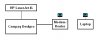
Zowel de pc als een laptop (Ubuntu 10.04) zijn verbonden met het internet via een lokaal netwerk (HP LaserJet 4L local.jpg).
Onder Windows XP: Start > Printers and Faxes > Rechtsklik Properties > Sharing en dan kan ik vanaf de laptop printen op de HP printer.
In Ubuntu zowel op de pc als laptop:
System > Administration > Printing > Server > Settings
aangevinkt: Show printers shared by other systems
Publish shared printers connected to this system
System > Administration > Printing > Rechtsklik HP printer > Properties
aangevinkt: Enabled
Shared
In System > Administration > Printing op de laptop zie ik geen gedeelde printer.
Volgens onderstaand artikel zou het moeten kunnen denk ik;
Enable Network Printer Sharing with Ubuntu Linux computers (http://blog.mypapit.net/2008/05/enable-printer-sharing-with-ubuntu-computers.html) :
At the computer with the printer
- First at the Desktop, go to System->Administration->Printing. A dialog will appear
- Go to Server Settings, and check the “Share published printers connected to this system” checkbox
At the client computer(s)
- From the Desktop, go to System->Administration->Printing. A dialog will appear
- Check “Show shared printers from other systems” checkbox.
- Click Apply Repeat the first step, this time click “ Refresh Printer Queues” button. You shall see the list of shared printer from the server computer
Aan beide zijden de nodige vinkjes geplaatst, maar de printer wordt niet getoond in de Printing box aan client zijde.
Wat zie ik over het hoofd?
